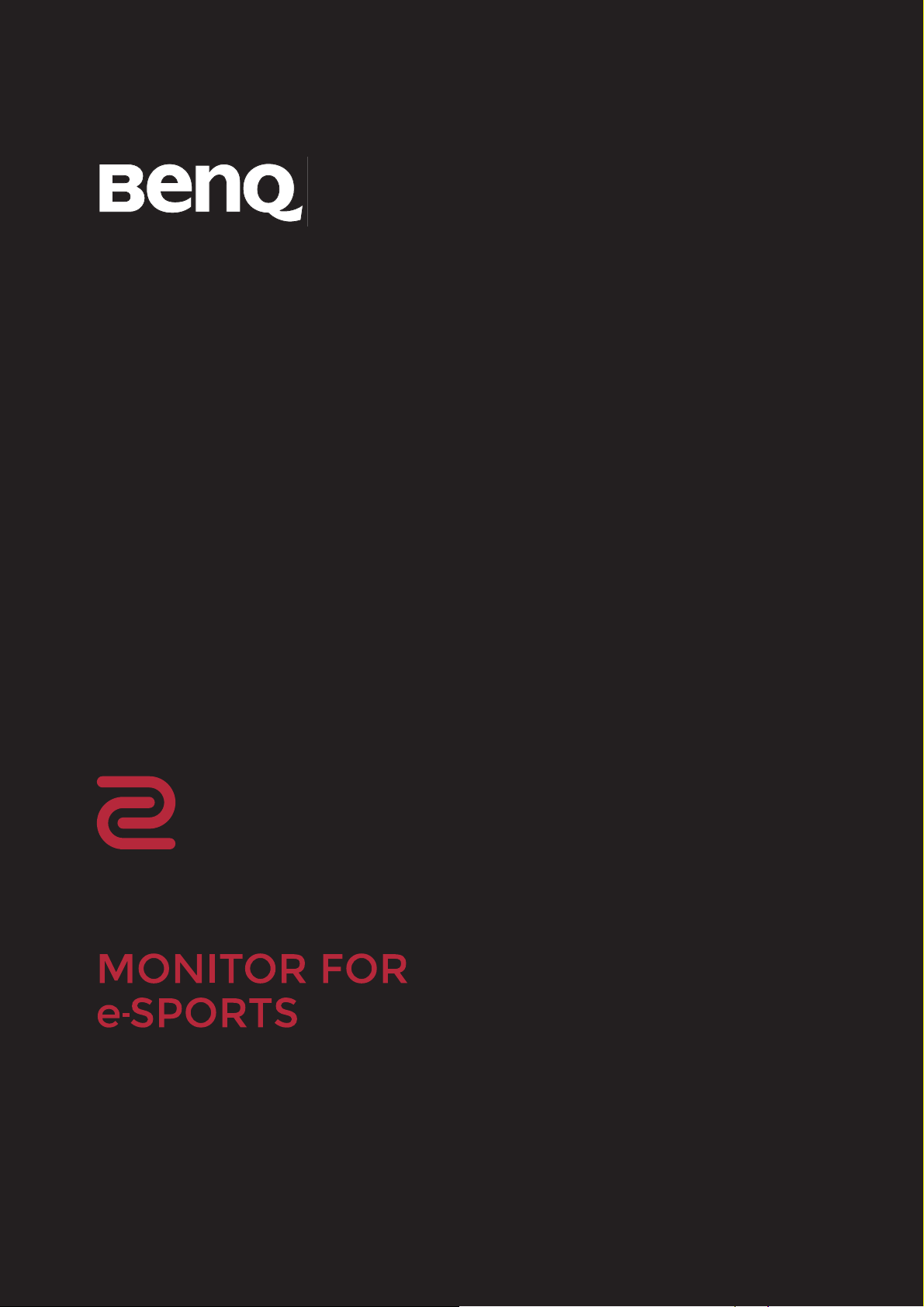
XL
Seria XL
Podręcznik użytkownika
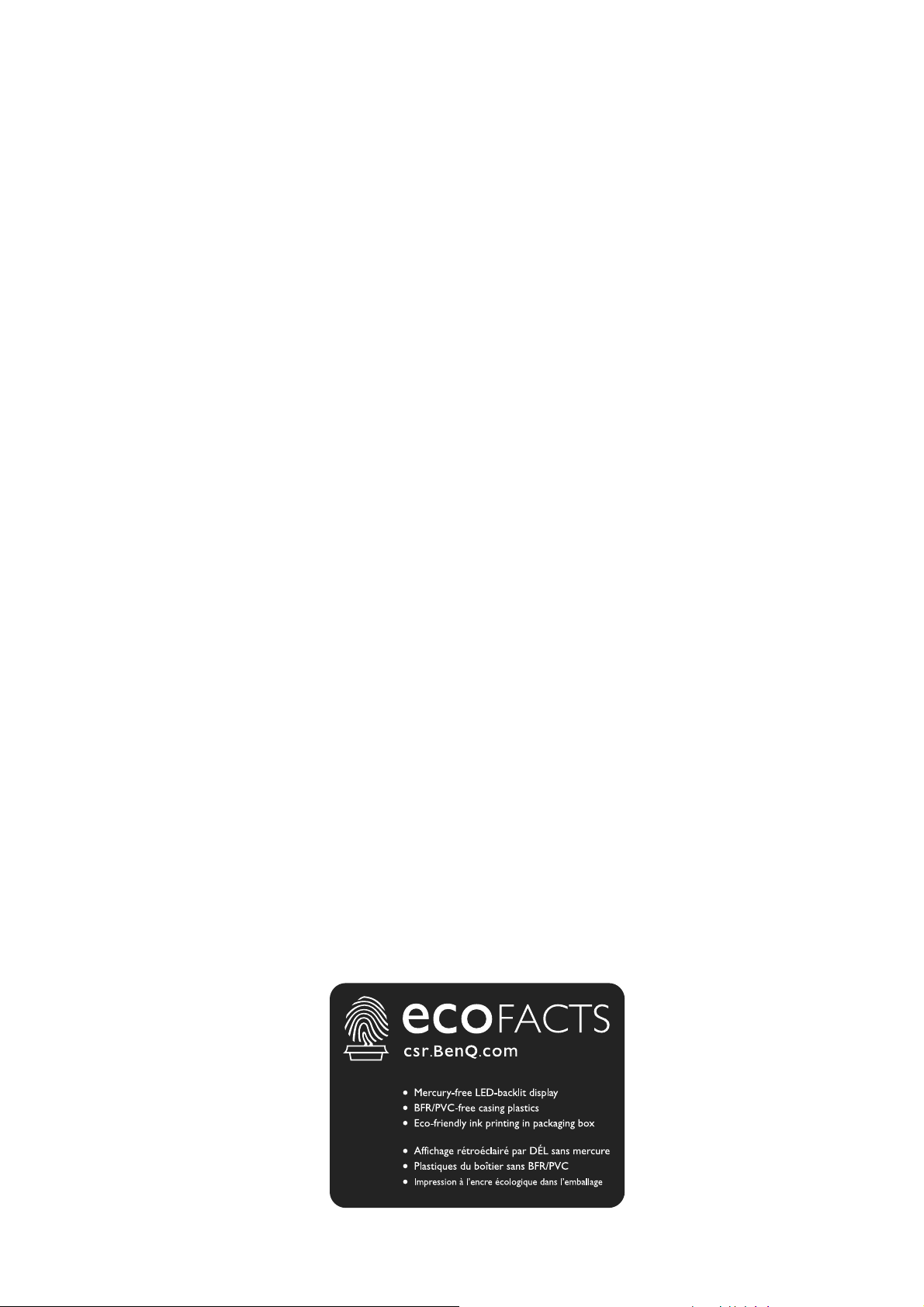
Prawa autorskie
Copyright © 2018 BenQ Corporation. Wszelkie prawa zastrzeżone. Reprodukowanie,
przekazywanie, przepisywanie, zapisywanie w jakikolwiek sposób lub tłumaczenie na
jakikolwiek język lub język programowania tej publikacji, w każdej formie i jakimikolwiek
środkami elektronicznymi, mechanicznymi, magnetycznymi, optycznymi, chemicznymi,
lub innymi jest zabronione bez wcześniejszej pisemnej zgody firmy BenQ Corporation.
Ograniczenie odpowiedzialności
Firma BenQ Corporation nie podejmuje zobowiązań prawnych, ani nie daje gwarancji,
wyrażonych lub domniemanych, w odniesieniu do zawartości niniejszego dokumentu, a
szczególnie unieważnia wszelkie gwarancje, tytuły sprzedaży, czy fakt spełniana
wymagań dla szczególnych zastosowań. Co więcej, firma BenQ Corporation zastrzega
sobie prawo do przeprowadzania aktualizacji niniejszej publikacji i wprowadzania zmian
od czasu do czasu do zawartości tej publikacji bez wymogu informowania kogokolwiek
przez BenQ Corporation o takich aktualizacjach czy zmianach.
Na działanie funkcji zapobiegającej migotaniu mogą wywierać negatywny wpływ
zewnętrzne czynniki np. jakość kabla, stabilność zasilania, zakłócenia sygnału lub
niewłaściwe uziemienie — nie są to jedyne czynniki zewnętrzne, które mogą taki wpływ
wywierać. (Dotyczy wyłącznie modelów z funkcją zapobiegania migotaniu.)
BenQ ecoFACTS
BenQ has been dedicated to the design and development of greener product as part of
its aspiration to realize the ideal of the "Bringing Enjoyment 'N Quality to Life" corporate
vision with the ultimate goal to achieve a low-carbon society. Besides meeting
international regulatory requirement and standards pertaining to environmental
management, BenQ has spared no efforts in pushing our initiatives further to
incorporate life cycle design in the aspects of material selection, manufacturing,
packaging, transportation, using and disposal of the products. BenQ ecoFACTS label
lists key eco-friendly design highlights of each product, hoping to ensure that
consumers make informed green choices at purchase. Check out BenQ's CSR Website
at http://csr.BenQ.com/ for more details on BenQ's environmental commitments and
achievements.
2
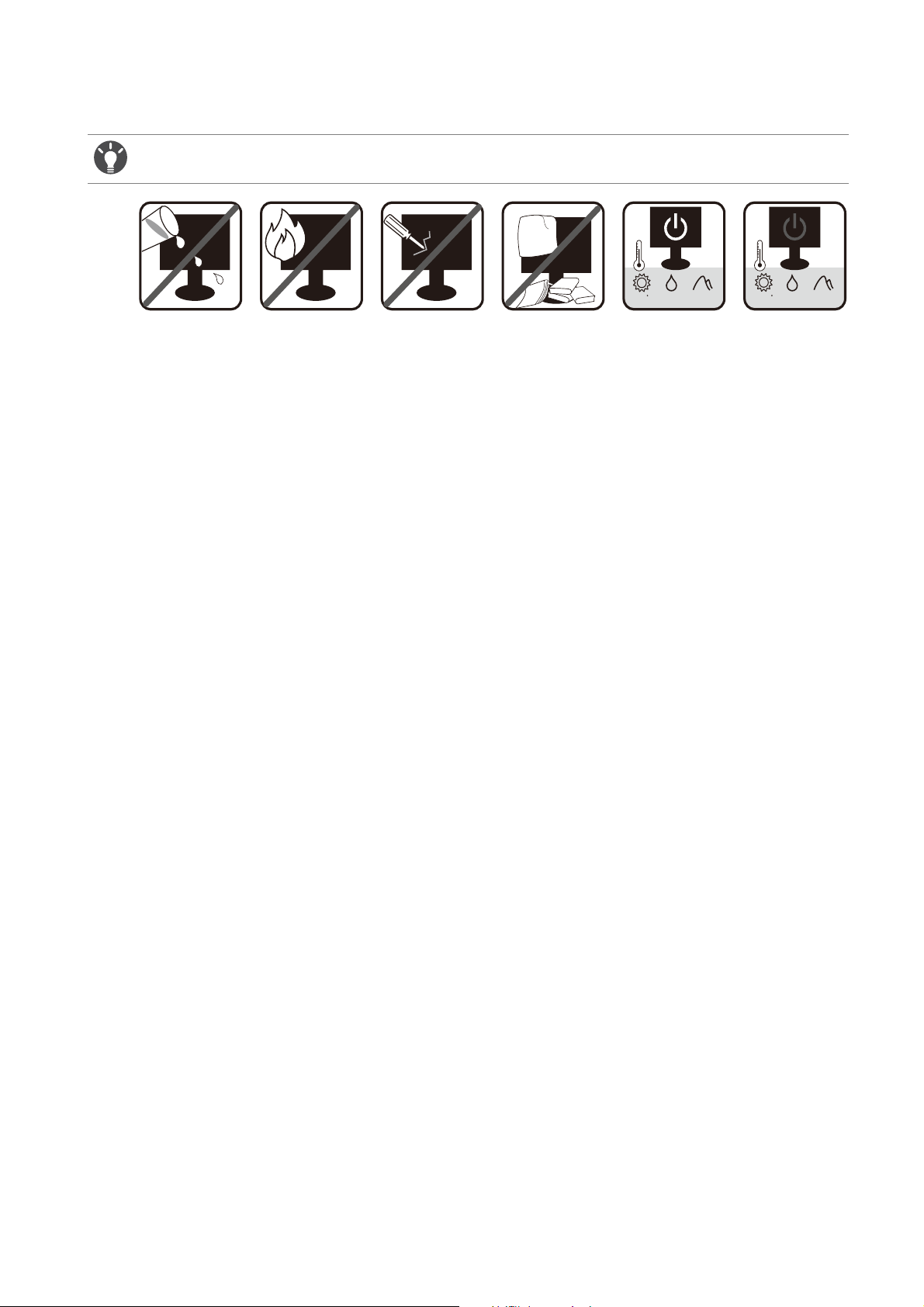
Bezpieczeństwo zasilania
0~3000 m10~90 %0~40 C 0~12000 m10~60 %-20~60 C
Proszę przestrzegać poniższych przepisów bezpieczeństwa, aby zapewnić najlepszą jakość obrazu i
długi czas użytkowania monitora.
• Wtyczka zasilania służy do podłączenia urządzenia do zasilania prądem zmiennym.
• Kabel zasilania służy do podłączania urządzeń do zasilania. Gniazdko zasilania
powinno znajdować się blisko wyposażenia i być łatwo dostępne.
• Ten produkt należy zasilać prądem o charakterystyce podanej na oznaczonej
etykiecie. Jeśli nie jesteś pewny co do rodzaju dostępnego zasilania, skontaktuj się ze
sprzedawcą lub lokalną firmą dostarczająca prąd.
• Urządzenia podłączane do gniazda zasilania klasy I, typu A muszą być podłączone do
uziemienia.
• Należy korzystać z atestowanych przewodów o parametrach równych H03VV-F lub
H05VV-F, 2G lub 3G, 0,75mm2.
• (Jeśli do produktu dołączony jest pilot) WYMIANA BATERII NA BATERIĘ
NIEWŁAŚCIWEGO TYPU GROZI WYBUCHEM. ZUŻYTE BATERIE NALEŻY
ZUTYLIZOWAĆ ZGODNIE Z INSTRUKCJAMI.
Modele z zasilaczem:
• Należy korzystać wyłącznie z zasilacza dołączonego do monitora LCD. Korzystanie z
innego rodzaju zasilacza może spowodować awarię i stanowić niebezpieczeństwo.
• Podczas pracy z urządzeniem lub ładowania akumulatora należy zapewnić
odpowiednią cyrkulację powietrza wokół zasilacza. Nie należy zakrywać zasilacza
kartkami papieru lub innymi materiałami, które mogą zmniejszyć chłodzenie. Nie
należy korzystać z zasilacza, gdy znajduje się on wewnątrz podręcznej torby.
• Podłącz zasilacz do odpowiedniego źródła zasilania.
• Nie należy próbować dokonywać napraw serwisowych zasilacza. Wewnątrz
urządzenia nie ma części, które można naprawić. W przypadku uszkodzenia
urządzenia lub wystawienia go na działanie wilgoci, należy je wymienić.
Konserwacja i czyszczenie
• Nie należy kłaść monitora ekranem do dołu bezpośrednio na podłodze lub biurku.
Grozi to zarysowaniem powierzchni ekranu.
• Przed rozpoczęciem użytkowania urządzenie należy przymocować do elementu
struktury budynku.
• (Modele umożliwiające montaż na ścianie lub suficie)
3
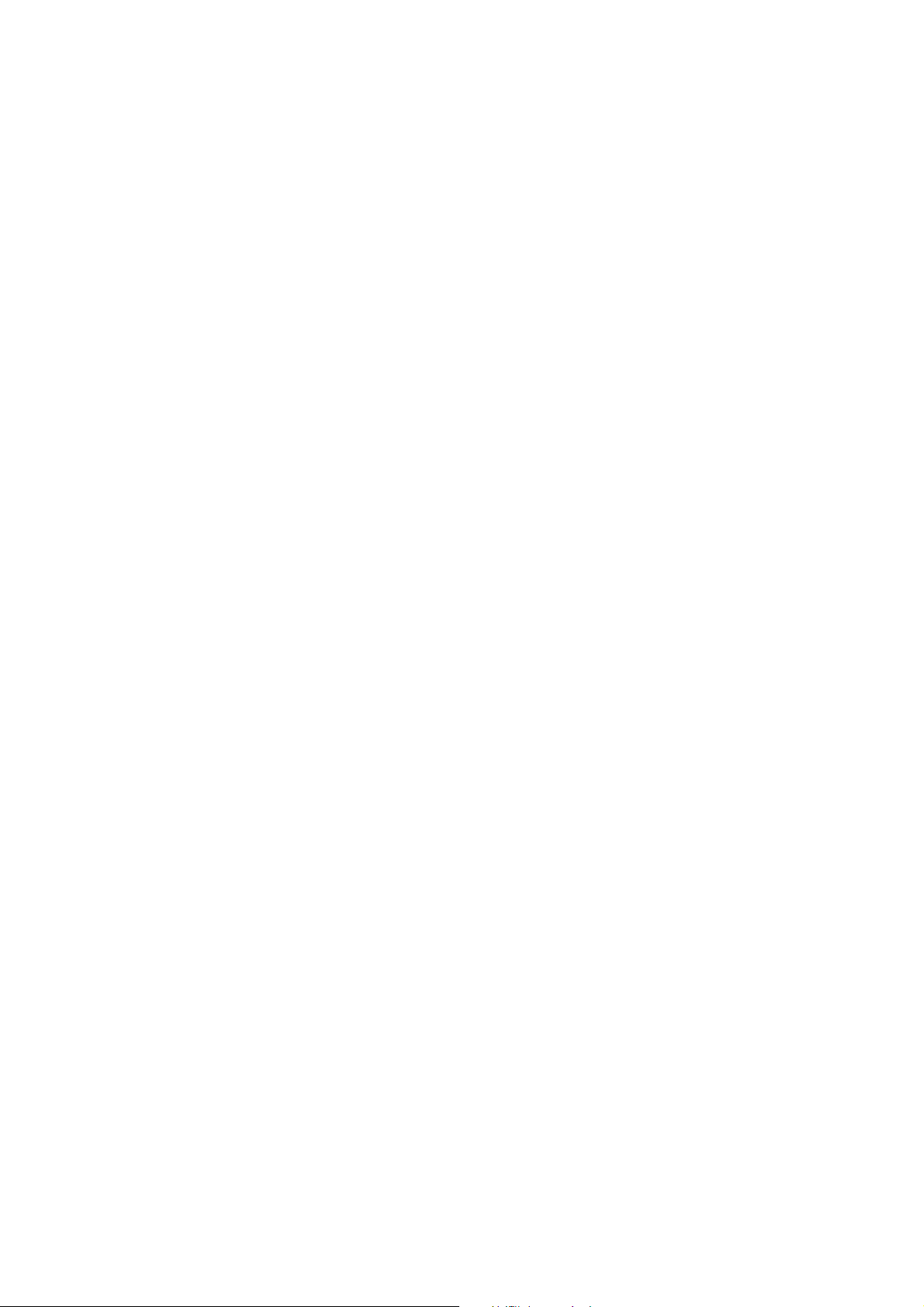
• Zainstaluj monitor wraz z zestawem do montażu monitora na ścianie o płaskiej
powierzchni.
• Upewnij się, że materiał, z którego wykonana jest ściana, oraz standardowy uchwyt
ścienny (zakupiony oddzielnie) są wystarczająco stabilne, aby wytrzymać ciężar monitora.
• Wyłącz monitor oraz zasilanie przed odłączeniem kabli od monitora LCD.
• Zanim rozpoczniesz czyszczenie pamiętaj, aby odłączyć urządzenie od zasilania.
Oczyść powierzchnię monitora LCD przy pomocy gładkiej szmatki. Unikaj stosowania
jakichkolwiek płynów, aerozolów, czy środków do czyszczenia okien.
• Szczeliny i otwory z tyłu, lub u góry obudowy zapewniają wentylację. Nie wolno ich
blokować, ani przykrywać. Monitora nie wolno umieszczać obok ani nad kaloryferem
bądź innym źródłem ciepła, lub w ciasnej zabudowie, jeśli nie zapewniono
odpowiedniej wentylacji.
• Nie umieszczaj na monitorze ciężkich przedmiotów, gdyż może to doprowadzić do
obrażeń ciała lub uszkodzenia produktu.
• Pomyśl o przechowaniu pudła i opakowania w magazynie do wykorzystania w
przyszłości, kiedy wystąpi potrzeba transportowania monitora.
• Zapoznaj się z tabliczką znamionową produktu, zawierającą wartości znamionowe
zasilania, datę produkcji oraz oznaczenia identyfikacyjne.
Naprawy
• Nie podejmuj prób własnoręcznej naprawy monitora, ponieważ otwieranie lub
zdejmowanie części obudowy może wystawić cię na wpływ niebezpiecznego napięcia
lub inne ryzyko. Jeśli dojdzie do jakiegokolwiek przypadku nieodpowiedniego działania
opisanego powyżej, lub dojdzie do wypadku, np. upuszczenia urządzenia, skontaktuj
się z wykwalifikowanymi pracownikami serwisu, aby naprawić monitor.
• Aby uzyskać dodatkową pomoc, skontaktuj się z miejscem zakupu lub odwiedź
witrynę www.BenQ.com i przejdź do strony internetowej dla twojego regionu.
Przestroga
• Monitor powinien być ustawiony w odległości 50-70 cm od oczu użytkownika.
• Długotrwałe patrzenie w ekran powoduje zmęczenie oczu i może pogorszyć wzrok.
Pozwól oczom odpocząć przez 5-10 na każdą godzinę używania produktu.
• Zmniejsz wytężenie oczu, skupiając wzrok na daleko położonych przedmiotach.
• Częste mruganie i ćwiczenie oczu zapobiega wysuszeniu oczu.
4
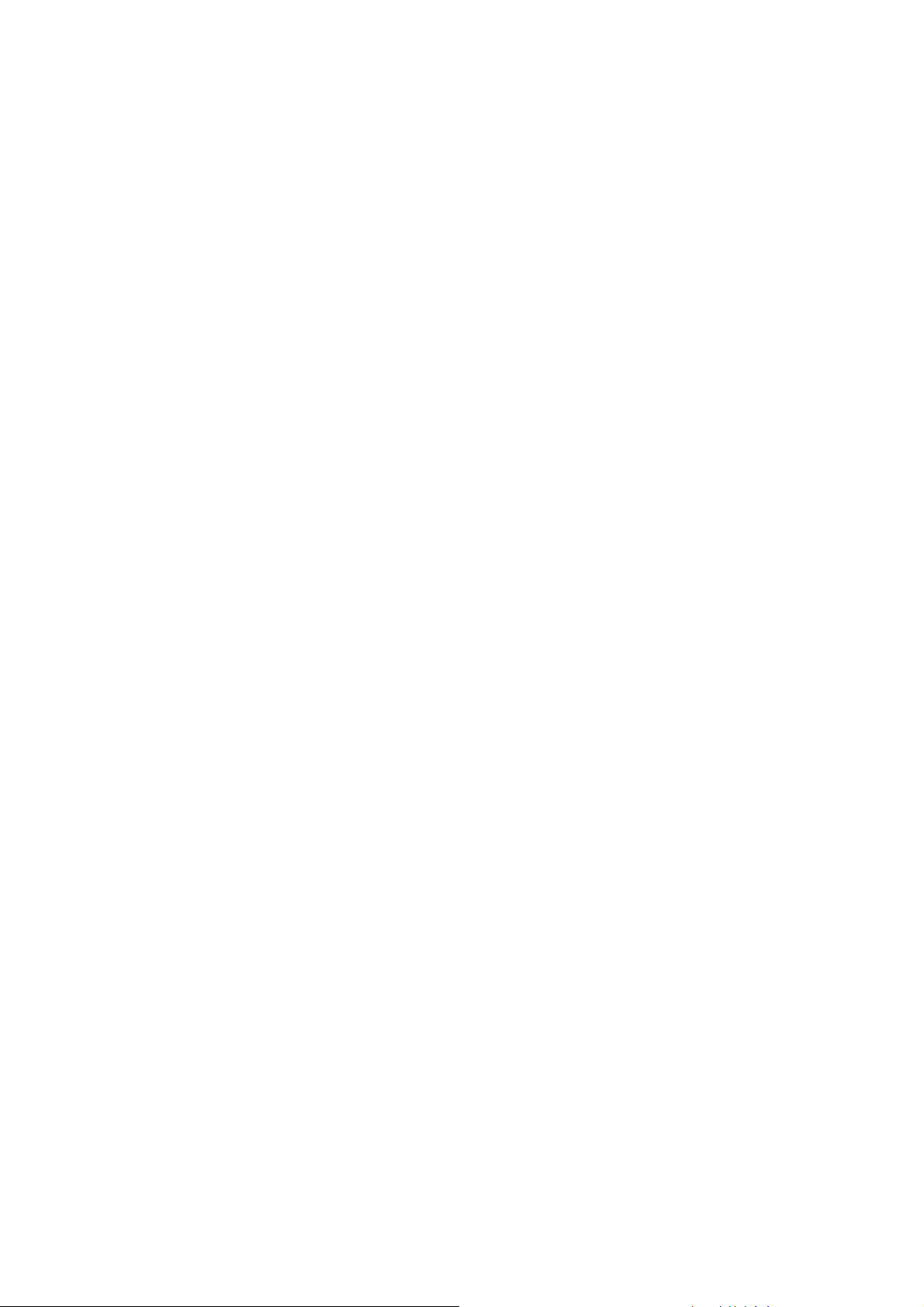
Spis treści
Prawa autorskie ..............................................................................................2
Ograniczenie odpowiedzialności .....................................................................2
Bezpieczeństwo zasilania ............................................................................... 3
Pierwsze kroki ................................................................................................. 6
Poznaj swój monitor ........................................................................................ 7
Widok z przodu ........................................................................................................... 7
Widok z tyłu................................................................................................................. 7
Jak zainstalować sprzęt monitora ................................................................... 8
Odłączanie stojaka podstawy ................................................................................... 12
Regulacja wysokości monitora .................................................................................. 13
Obracanie monitora .................................................................................................. 15
Regulacja kąta widzenia ........................................................................................... 16
Korzystanie z zestawu do montażu monitora ...........................................................17
Jak wykorzystać maksimum możliwości monitora BenQ .............................. 18
Instalacja monitora w nowym komputerze ................................................................ 19
Rozwinięcie istniejącej instalacji monitora ................................................................ 20
Instalacja w środowisku systemów Windows 10 ....................................................... 21
Instalacja w środowisku systemów Windows 8 (8.1) ................................................ 22
Instalacja w środowisku systemów Windows 7 ......................................................... 23
Oglądanie obrazów 3D na monitorze (obsługiwane przez wejście DVI-D) ...............24
Dostosowywanie ustawień monitora .............................................................26
Panel sterowania ...................................................................................................... 26
Obsługa menu podstawowego.................................................................................. 27
Dostosowanie przycisków skrótów ........................................................................... 28
Konfiguracja własnego trybu gry............................................................................... 29
Regulacja trybu wyświetlania.................................................................................... 29
Korzystanie z Intelig. skalow..................................................................................... 29
Używanie Trybu błyskawicznego ..............................................................................30
Poruszanie się po menu głównym ................................................................ 31
Menu Obraz .............................................................................................................. 32
Menu Obraz zaawan. ................................................................................................ 36
Menu Zapisz Ustawienia ........................................................................................... 40
Menu Audio ............................................................................................................... 41
Menu System ............................................................................................................42
Rozwiązywanie problemów ........................................................................... 46
Najczęściej zadawane pytania (FAQ) ....................................................................... 46
Potrzebujesz więcej pomocy?................................................................................... 48
9/19/18
5
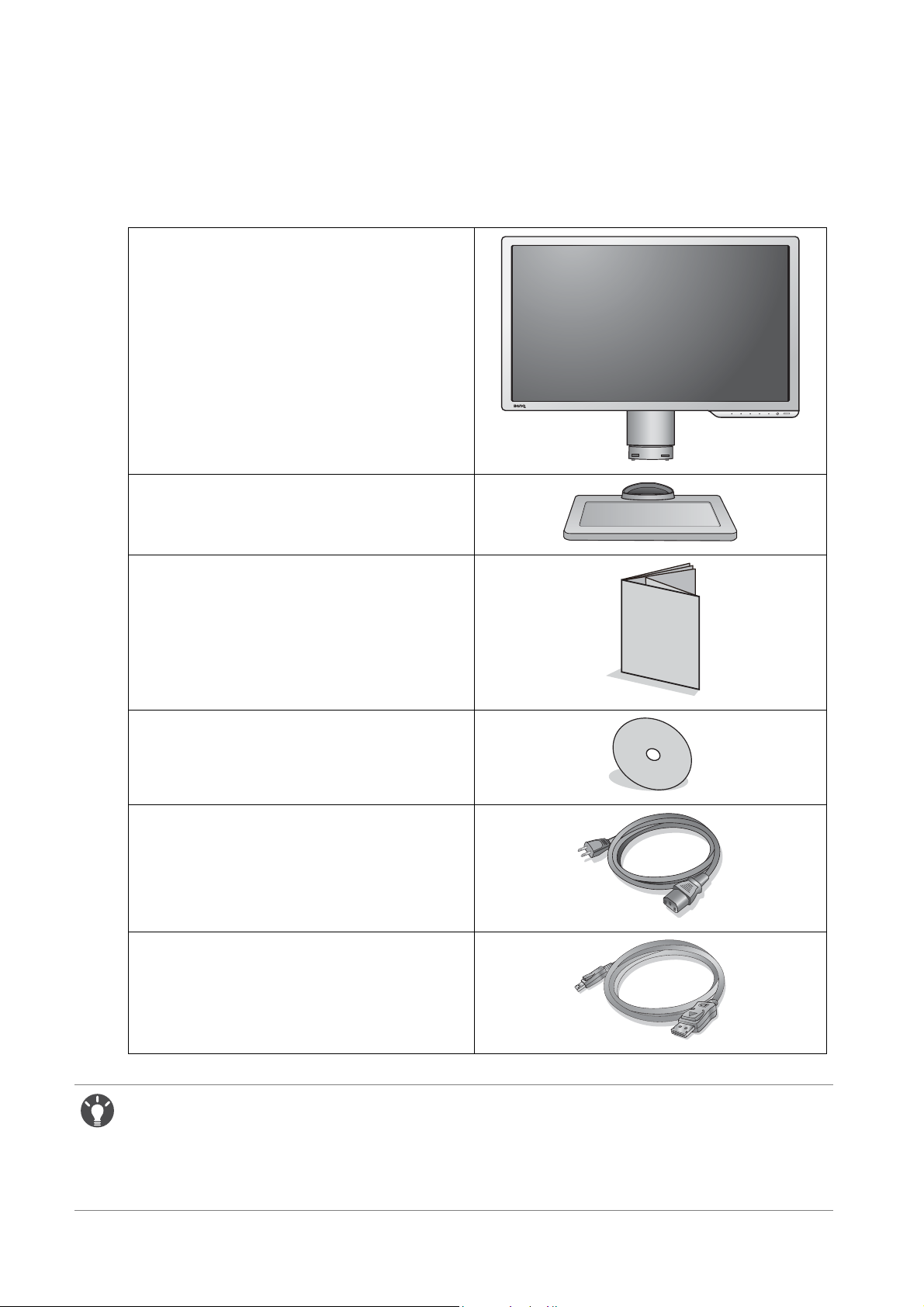
Pierwsze kroki
Podczas odpakowywania monitora sprawdź czy otrzymałeś następujące elementy.
Jeśli ich nie ma lub są uszkodzone, proszę niezwłocznie skontaktować się ze
sprzedawcą, u którego zakupiono produkt.
Monitor LCD BenQ
Podstawa monitora
Instrukcja szybkiego startu
CD-ROM
Kabel zasilania
(Obraz może różnić się w zależności od
produktu dostępnego w danym
regionie.)
Przewód obrazu: DP
• Dostępne akcesoria i przedstawione rysunki mogą się różnić od rzeczywistej zawartości opakowania i
produktu dostarczanego w danym regionie. Niedołączone do produktu kable można zakupić
oddzielnie.
• Pomyśl o przechowaniu pudła i opakowania w magazynie do wykorzystania w przyszłości, kiedy
wystąpi potrzeba transportowania monitora. Założenie opakowania piankowego jest idealnym
rozwiązaniem zabezpieczenia monitora na czas transportu.
6 Pierwsze kroki
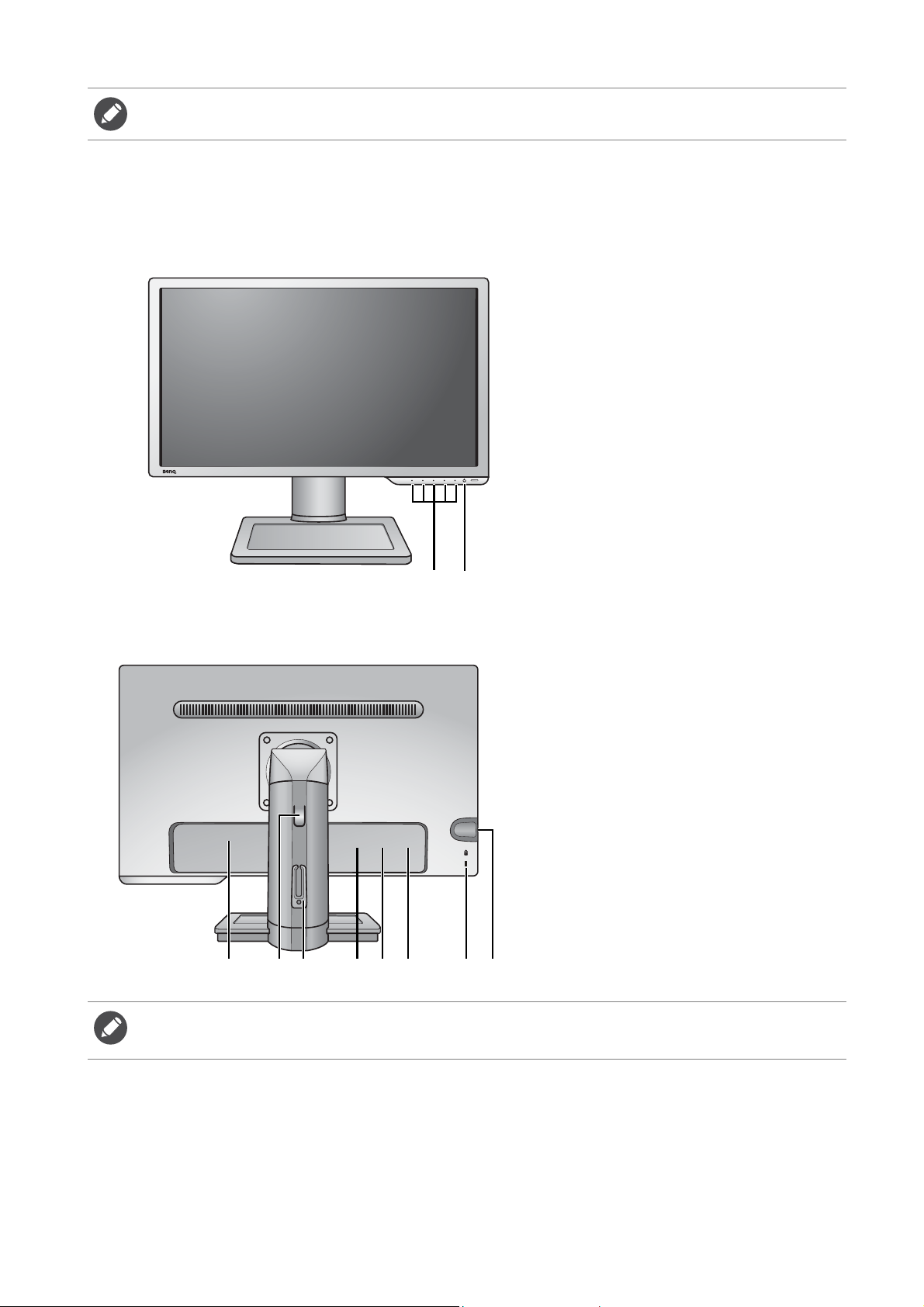
Produkt i akcesoria należy zawsze przechowywać z dala od małych dzieci.
12
345 678 910
Poznaj swój monitor
Widok z przodu
1. Przyciski sterowania
2. Przycisk zasilania
Widok z tyłu
3. Gniazdo wtyczki zasilacza
4. Regulacja wysokości
5. Zaczep kabla
6. Gniazdo DisplayPort
7. Gniazdo DVI-D
8. Gniazdo HDMI
9. Gniazdo blokady Kensington
10. Gniazdo słuchawkowe
• Powyższy diagram może odbiegać od rzeczywistości, zależnie od zakupionego modelu urządzenia.
• Obraz może różnić się w zależności od produktu dostępnego w danym regionie.
7 Pierwsze kroki
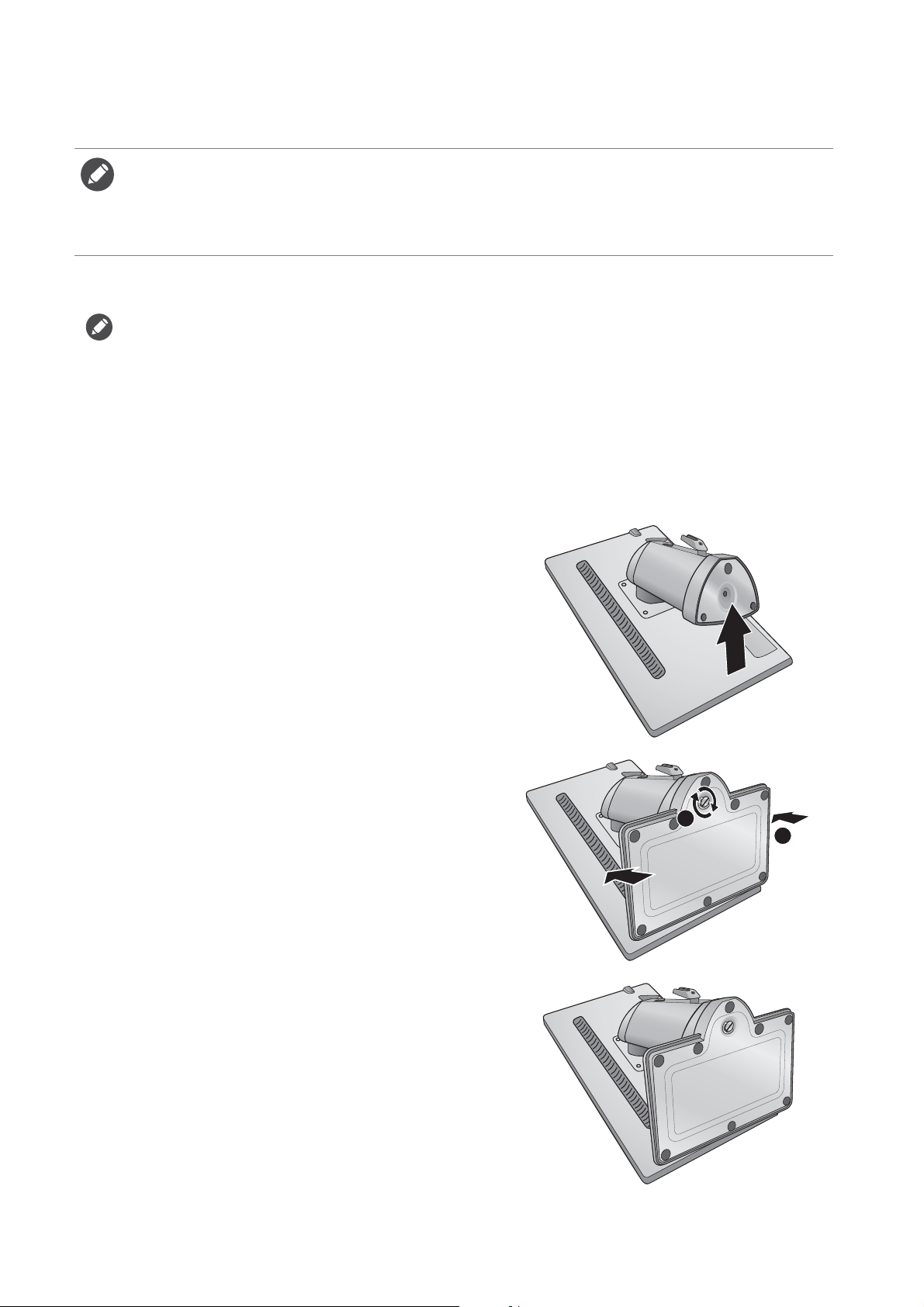
Jak zainstalować sprzęt monitora
• Jeśli komputer jest włączony, przed przystąpieniem do dalszych czynności należy wyłączyć go.
Nie przyłączać monitora do zasilania ani nie włączać go, dopóki w instrukcji nie wystąpi takie
zalecenie.
• Następujące ilustracje stanowią jedynie przykład. Dostępne porty wejściowe i wyjściowe mogą się
różnić w zależności od zakupionego modelu.
1. Przyłączanie podstawy monitora.
Zachować ostrożność, aby nie doszło do uszkodzenia monitora. Położenie monitora powierzchnią
ekranu na zszywacz biurowy lub myszkę spowoduje pęknięcie szkła lub uszkodzenie podłoża ekranu
ciekłokrystalicznego unieważniając gwarancję. Przesuwanie monitora po powierzchni biurka spowoduje
zarysowanie lub uszkodzenie obramowania i elementów sterujących monitora.
Należy zabezpieczyć monitor i jego ekran przygotowując pustą płaską przestrzeń na
biurku i umieszczając na niej coś miękkiego, na przykład worek z opakowania monitora,
jako podkładkę.
Ułożyć monitor ekranem zwróconym w dół na płaskiej, czystej, miękkiej powierzchni.
Przytrzymując mocno monitor na biurku,
pociągnąć stojak do góry w kierunku od
monitora.
Ustaw i wyrównaj gniazdo podstawy monitora
oraz koniec ramienia, a następnie połącz je ze
sobą. Dokręć śrubę motylkową znajdującą się
u dołu podstawy monitora, tak jak to pokazano
na ilustracji.
Spróbować odciągnąć je od siebie, aby
upewnić się, czy zostały prawidłowo
zaczepione.
2
1
8 Jak zainstalować sprzęt monitora
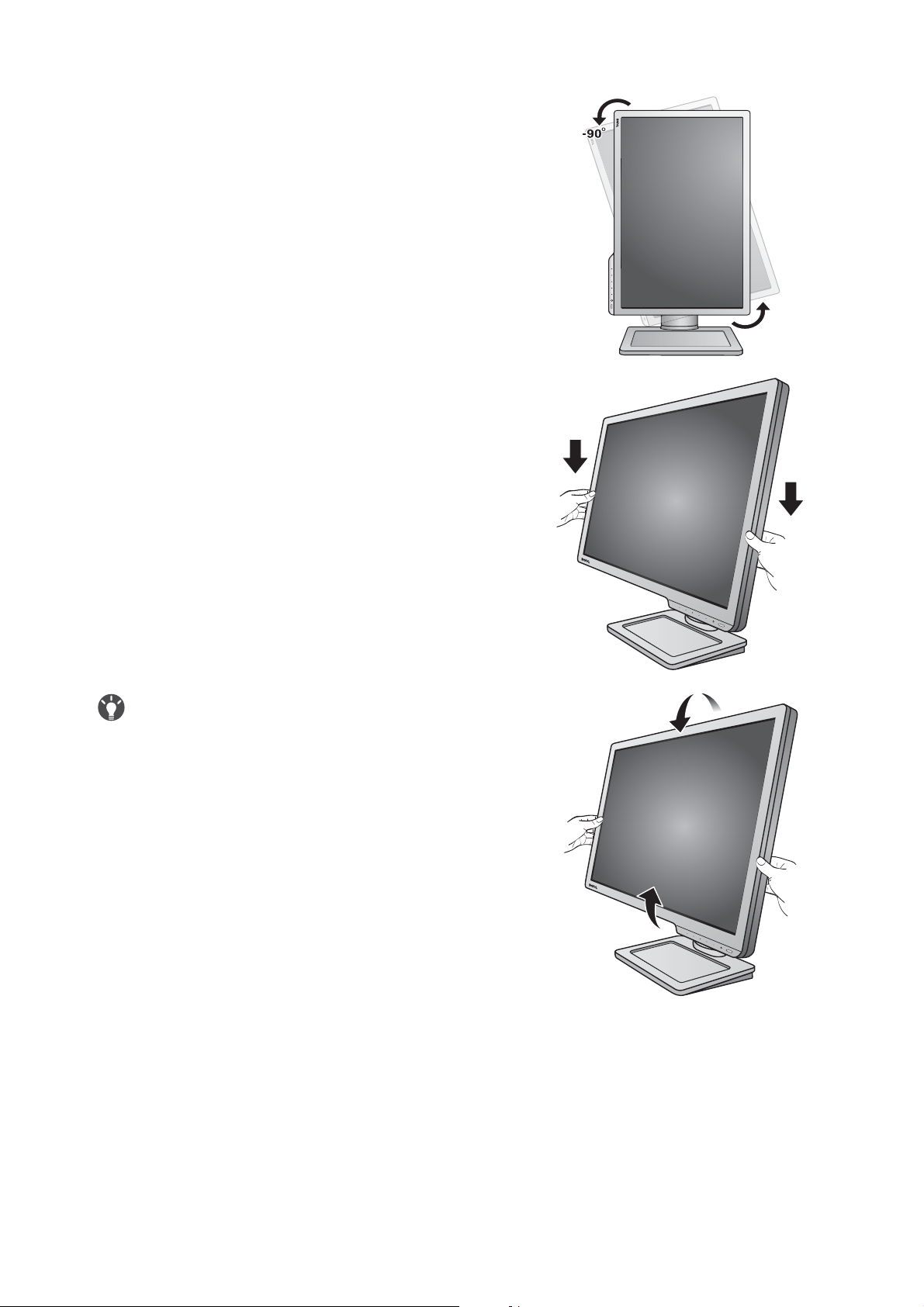
Ostrożnie unieść monitor, obrócić go i postawić
stojakiem na płaskiej, równej powierzchni.
Wysuń do końca podstawę. Obróc monitor o
90 stopni w lewo, zgodnie z ilustracja.
W razie potrzeby można dostosować
wysokość podstawy monitora. Zapoznaj się z
„Regulacja wysokości monitora“ na stronie 13,
aby uzyskać więcej informacji.
W celu zminimalizowania niepożądanych odbić światła
należy odpowiednio obrócić monitor i ustawić kąt
ekranu.
9 Jak zainstalować sprzęt monitora
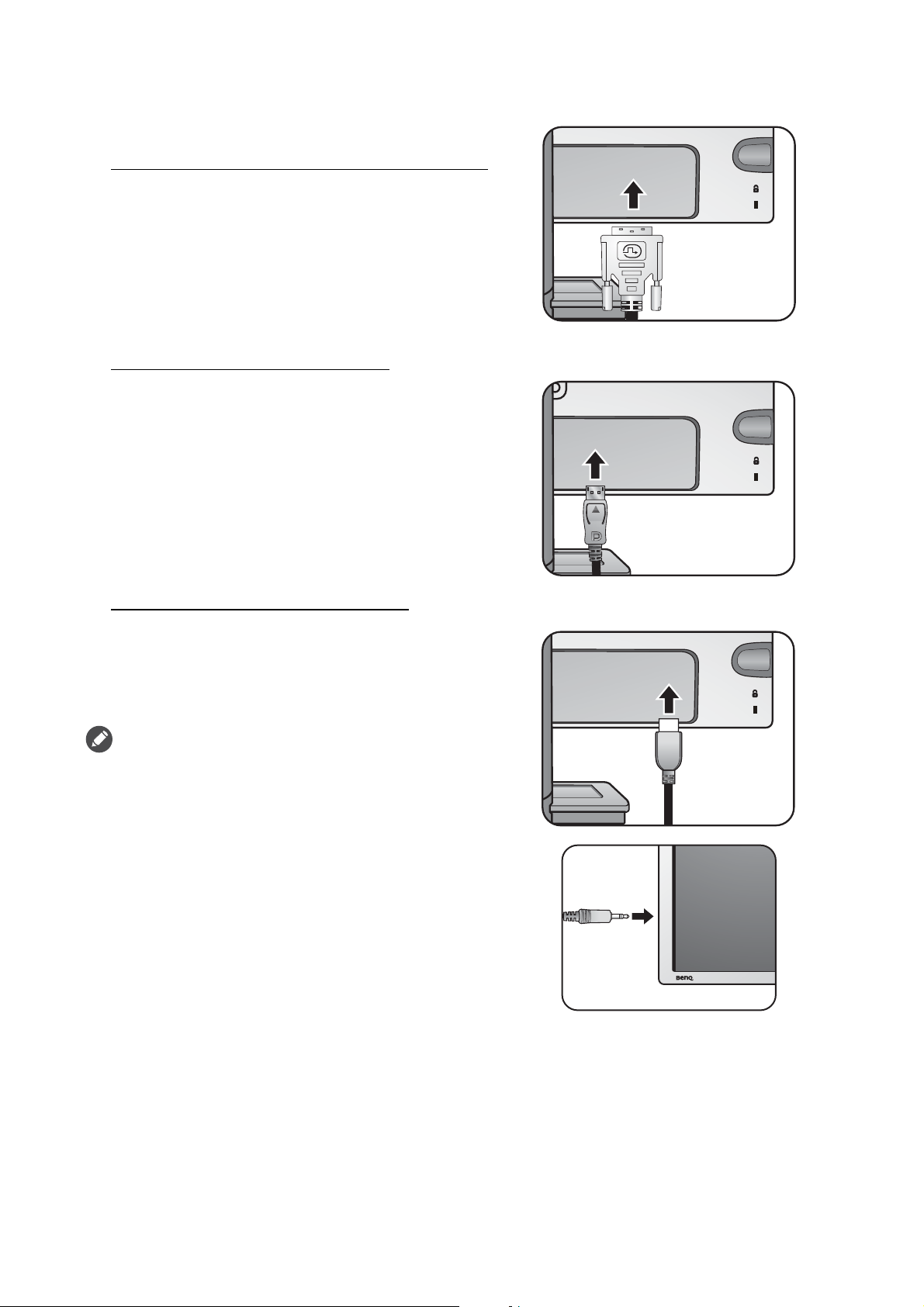
2. Podłączanie przewodu obrazu
Albo
Lub
komputera PC.
Podłączanie przewodu z wtyczką DVI-D Dual Link
Podłącz wtyczkę przewodu DVI-D Dual Link do
gniazda wideo w monitorze. Podłącz drugą
wtyczkę przewodu (po stronie z filtrem
ferrytowym) do gniazda wideo w komputerze.
Dokręć palcami wszystkie śruby, aby zapobiec
przypadkowemu wypadnięciu wtyczek
podczas korzystania z urządzeń.
Podłączanie przewodu z wtyczką DP
Podłącz wtyczkę przewodu DP do gniazda
wideo w monitorze. Podłącz drugą wtyczkę
przewodu do gniazda wideo w komputerze.
Podłączanie przewodu z wtyczką HDMI
Podłącz wtyczkę przewodu HDMI do portu
HDMI w monitorze. Podłącz drugi koniec
przewodu do portu HDMI urządzenia z
wyjściem cyfrowym.
Przewody obrazu dołączone do zestawu oraz układ
gniazd przedstawiony po prawej mogą wyglądać
inaczej na właściwym urządzeniu w zależności od
regionu, w którym zostało zakupione.
Lub
3. Podłączanie słuchawek.
Słuchawki można podłączyć do gniazda
słuchawkowego z lewej strony monitora.
10 Jak zainstalować sprzęt monitora
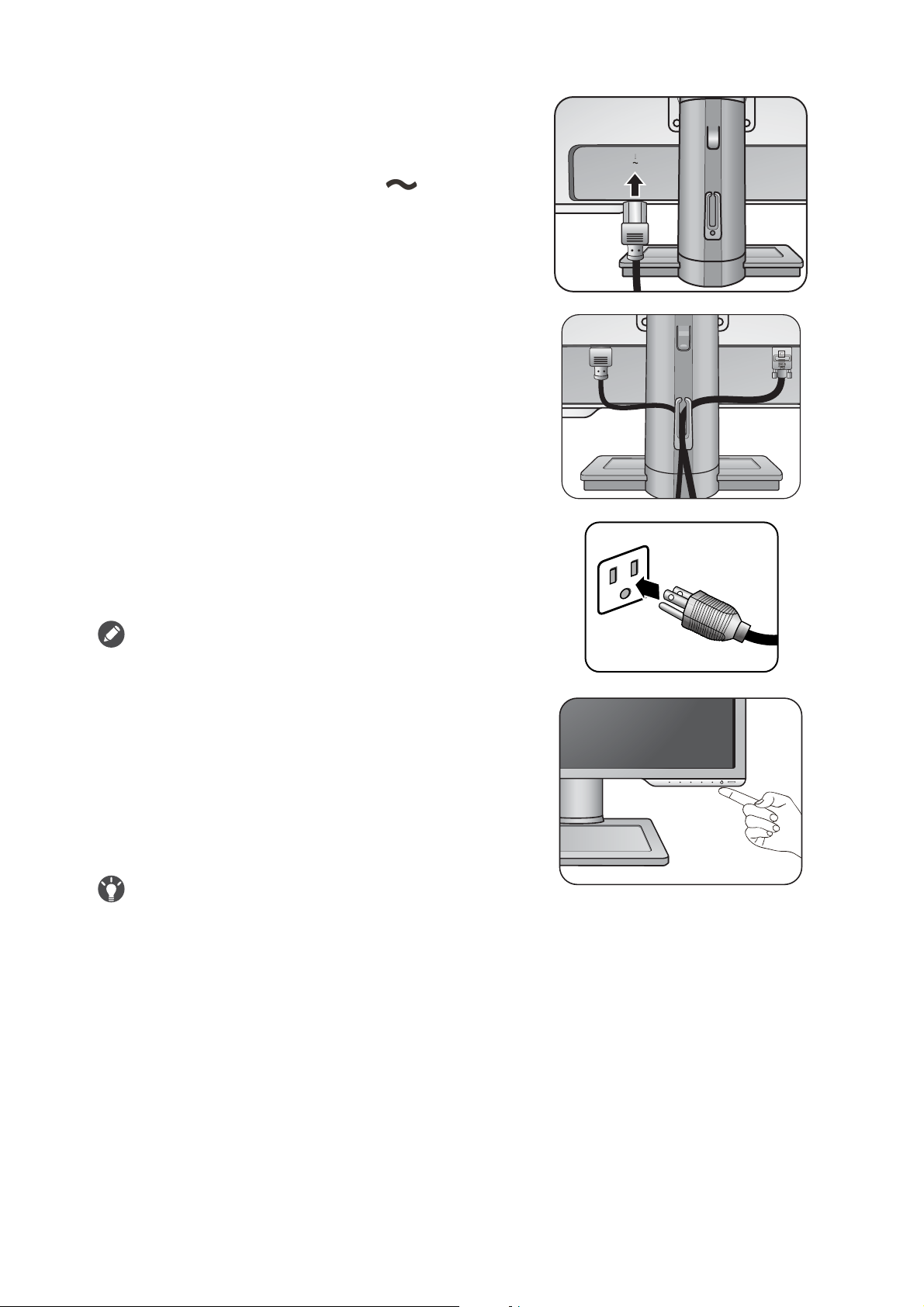
4. Przyłączanie kabla zasilającego do
monitora.
Przyłączyć jeden koniec kabla zasilającego do
gniazda oznaczonego napisem
Doprowadzenie zasilania, znajdującego się z
tyłu monitora. Jeszcze nie przyłączać drugiego
końca kabla do gniazdka zasilania sieciowego.
5. Przeprowadzenie kabli przez klamrę.
6. Przyłączenie i włączenie zasilania.
Włożyć drugi koniec kabla zasilającego do
gniazdka zasilania sieciowego i włączyć.
Obraz może różnić się w zależności od produktu
dostępnego w danym regionie.
Aby włączyć monitor, naciśnij przycisk
zasilania znajdujący się na monitorze.
Włącz także komputer oraz wykonaj instrukcje
podane w rozdziale „Jak wykorzystać
maksimum możliwości monitora BenQ“ na
stronie 18, aby zainstalować oprogramowanie
monitora.
Aby wydłużyć okres użytkowania produktu, zalecamy
korzystanie z funkcji zarządzania energią komputera.
11 Jak zainstalować sprzęt monitora
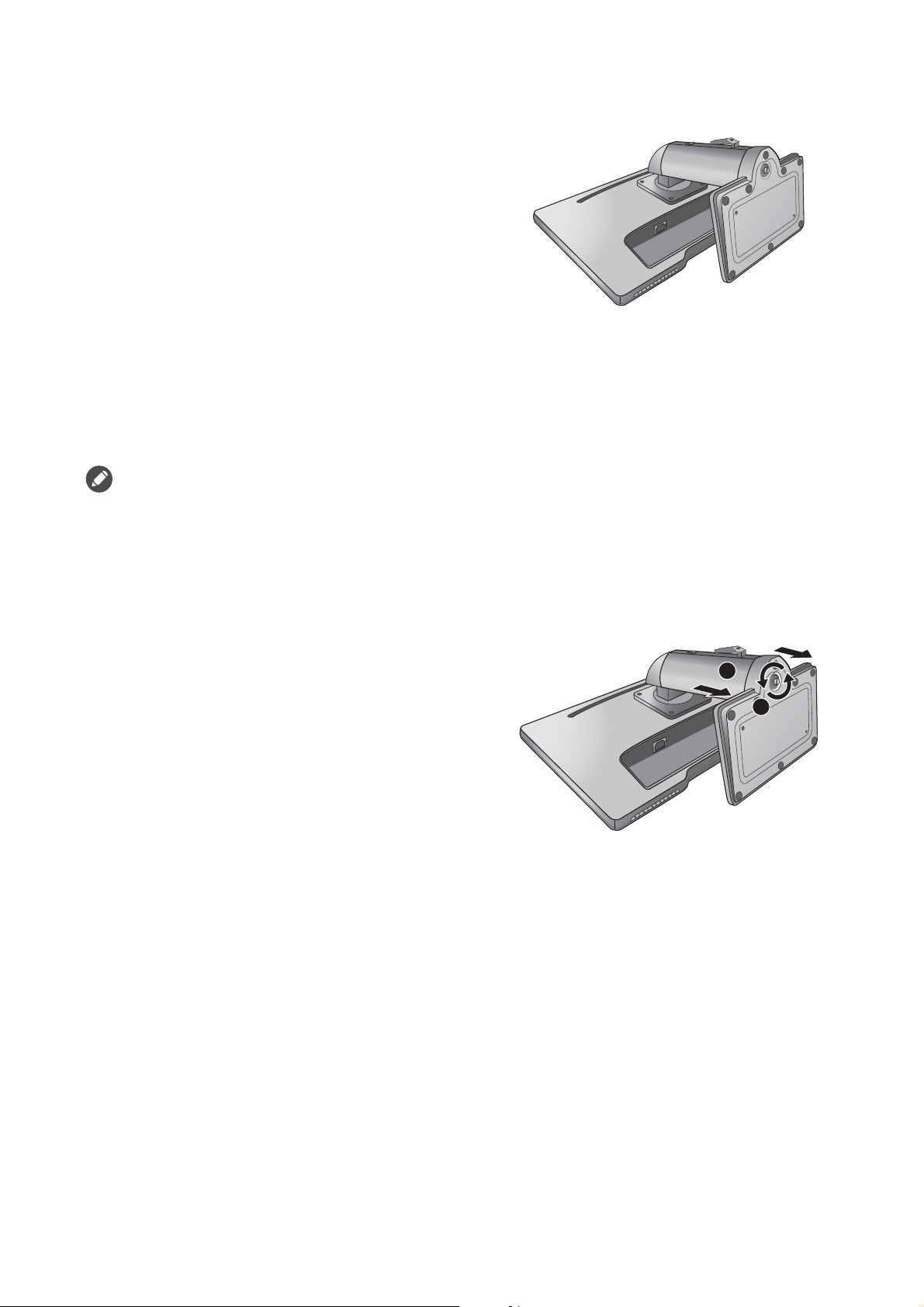
Odłączanie stojaka podstawy
1
2
1. Przygotowanie monitora i
odpowiedniego miejsca.
Wyłączyć monitor oraz zasilanie przed
odłączeniem kabla zasilającego. Wyłączyć
komputer przed odłączeniem kabla
sygnałowego monitora.
Należy zabezpieczyć monitor i jego ekran
przygotowując pustą płaską przestrzeń na
biurku i umieszczając na niej coś miękkiego,
na przykład worek z opakowania monitora,
jako podkładkę, przed ułożeniem monitora
ekranem zwróconym w dół na tej czystej,
płaskiej, miękkiej powierzchni.
Zachować ostrożność, aby nie doszło do uszkodzenia
monitora. Położenie monitora powierzchnią ekranu na
zszywacz biurowy lub myszkę spowoduje pęknięcie
szkła lub uszkodzenie podłoża ekranu
ciekłokrystalicznego unieważniając gwarancję.
Przesuwanie monitora po powierzchni biurka
spowoduje zarysowanie lub uszkodzenie obramowania
i elementów sterujących monitora.
2. Odkręć śrubę motylkową znajdującą się
u dołu podstawy monitora i zdemontuj
podstawę monitora, tak jak pokazano to
na ilustracji.
12 Jak zainstalować sprzęt monitora
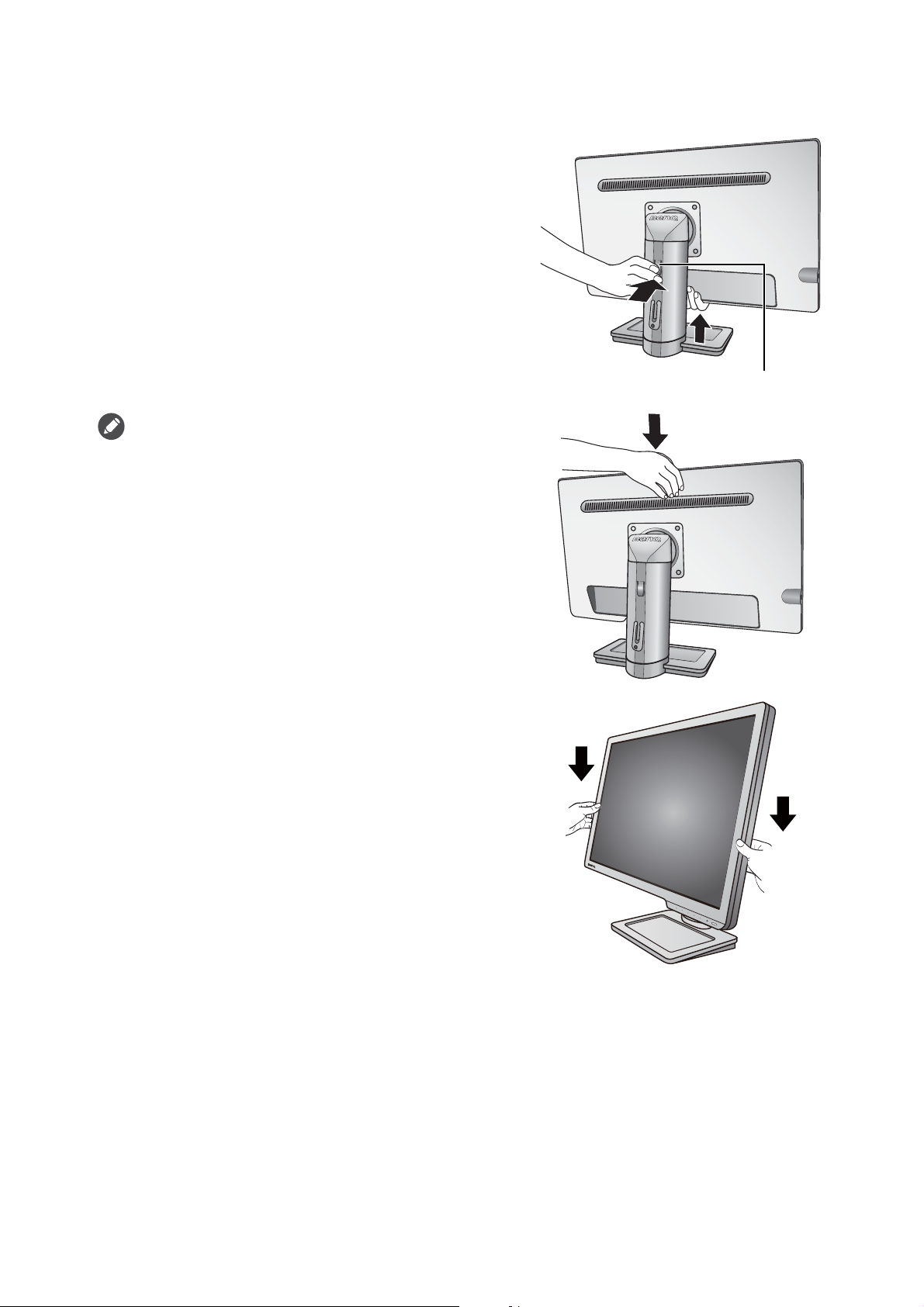
Regulacja wysokości monitora
Regulacja wysokości
Aby podnieść podstawę monitora, naciśnij dolną
część elementu zwalniającego na podstawie
przytrzymując jednocześnie dolną część monitora.
Następnie pociągnij podstawę i monitor w górę do
żądanej wysokości.
Jeżeli w poprzedniej czynności nie można nacisnąć
przycisku regulacji wysokości, przed przystąpieniem do
dalszych czynności naciśnij jeden raz górą część
monitora, jak pokazano na ilustracji po prawej stronie.
Aby obniżyć podstawę monitora, pociągnij ją w dół
przytrzymując jednocześnie lewą i prawą stronę
monitora.
13 Jak zainstalować sprzęt monitora

• Należy unikać umieszczania rąk na górnej lub
dolnej części stojaka z regulowaną wysokością lub
na dolnej części monitora, ponieważ obniżający
się lub ponoszący monitor może spowodować
obrażenia. Podczas wykonywania tej czynności
monitor powinien znajdować się poza zasięgiem
dzieci.
• Jeśli monitor został obrócony do trybu pionowego i wymagana jest regulacja
wysokości, należy wziąć pod uwagę, że szerokość ekranu może uniemożliwić jego
opuszczenie do wysokości minimalnej.
14 Jak zainstalować sprzęt monitora
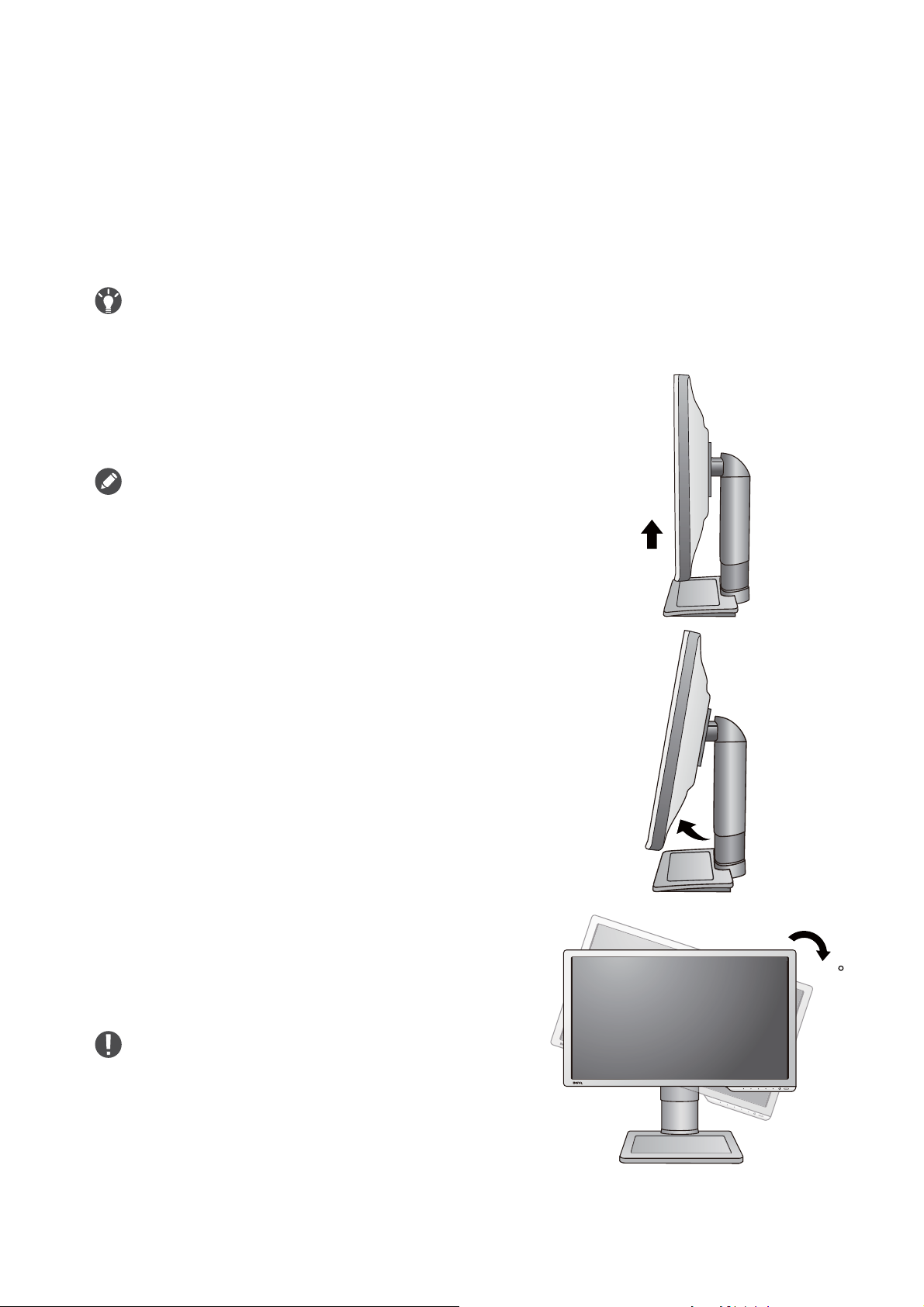
Obracanie monitora
1. Obracanie wyświetlacza.
Przed obróceniem monitora do orientacji pionowej wyświetlania należy obrócić ekran o
90 stopni.
Kliknij pulpit prawym przyciskiem myszki i wybierz pozycję Rozdzielczość ekranu z
menu podręcznego. Wybierz opcję Pionowa w pozycji Orientacja i zastosuj ustawienie.
W zależności od systemu operacyjnego zainstalowanego na komputerze obowiązują różne procedury
ustawienia orientacji ekranu. Szczegółowe informacje na ten temat można znaleźć w dokumencie Pomoc
danego systemu operacyjnego.
2. Całkowicie wysuń monitor i odchyl go.
Delikatnie unieś wyświetlacz i rozciągnij stojak na
maksymalną wysokość. Potem odchyl monitor.
Monitor powinien być wysunięty w pionie, aby można było
go obrócić z ustawienia orientacji poziomej do orientacji
pionowej.
3. Obróć monitor o 90 stopni w kierunku
zgodnym z kierunkiem ruchu wskazówek
zegara, jak to przedstawiono na ilustracji
(patrząc z przodu).
Aby uniknąć uderzenia krawędzią wyświetlacza LCD o
powierzchnię podstawy monitora podczas obracania,
odchyl wysunięty monitor do najwyższego położenia zanim
zaczniesz obracać wyświetlacz. Należy również upewnić
się, że w pobliżu monitora nie ma żadnych przeszkód i jest
wystarczająco dużo miejsca na kable.
90
15 Jak zainstalować sprzęt monitora
